دستورالعمل اساسی – تجارت من – 8 اکتبر 2022
سلام به همه، در این وبلاگ من تمام اطلاعاتی را که هنگام استفاده از من نیاز دارید جمع آوری کرده ام سیستم های معاملاتی اتوماتیک، به خصوص، کار مشترک چند نفر مشاوران متخصص من در یک حساب. اول، مایلم توجه شما را به این واقعیت جلب کنم که نام سیگنال های من همیشه اطلاعات واقعی

سلام به همه، در این وبلاگ من تمام اطلاعاتی را که هنگام استفاده از من نیاز دارید جمع آوری کرده ام سیستم های معاملاتی اتوماتیک، به خصوص، کار مشترک چند نفر مشاوران متخصص من در یک حساب.
اول، مایلم توجه شما را به این واقعیت جلب کنم که نام سیگنال های من همیشه اطلاعات واقعی سیگنال را منعکس نمی کند (زیرا در صورت وجود اشتراک، تغییر نام سیگنال غیرممکن است)، بنابراین مطمئن شوید که به برگه “توضیحات” برای سیگنال نگاه کنید، این سیگنال حاوی تمام اطلاعات لازم در مورد تعداد مشاوران کارشناس و تنظیمات است. مثال:
1) شما به VPS نیاز دارید (این یک کامپیوتر از راه دور است، 24/7 روشن و به اینترنت متصل است).
علاوه بر این، شما به یک VPS معمولی نیاز دارید، نه یک VPS داخلی در MT، زیرا VPS از MQL دارای محدودیت در تعداد نمودارهای باز است.
خدمات VPS که من استفاده می کنم:
https://chocoping.com/processing/aff.php?aff=701
https://cheapvps.co/billing/aff.php?aff=757 (VPS فارکس)
1 گیگابایت رم به شما اجازه می دهد تا 2-3 ترمینال را همزمان باز نگه دارید.
2) آماده سازی ترمینال
- 2.1 ترمینال کارگزار خود را روی VPS خود نصب کنید، آن را باز کنید و به حساب معاملاتی خود متصل کنید.
- 2.2 تعداد نوارها را در تاریخچه و نمودارها به 1000 کاهش دهید. برای این کار، روی تب “ابزار” در پانل بالا کلیک کنید، سپس “Options” و سپس “Charts” را انتخاب کنید. پس از ایجاد تغییرات، ترمینال را مجددا راه اندازی کنید. این اقدام باعث بهبود عملکرد ترمینال و کاهش مصرف منابع VPS می شود.
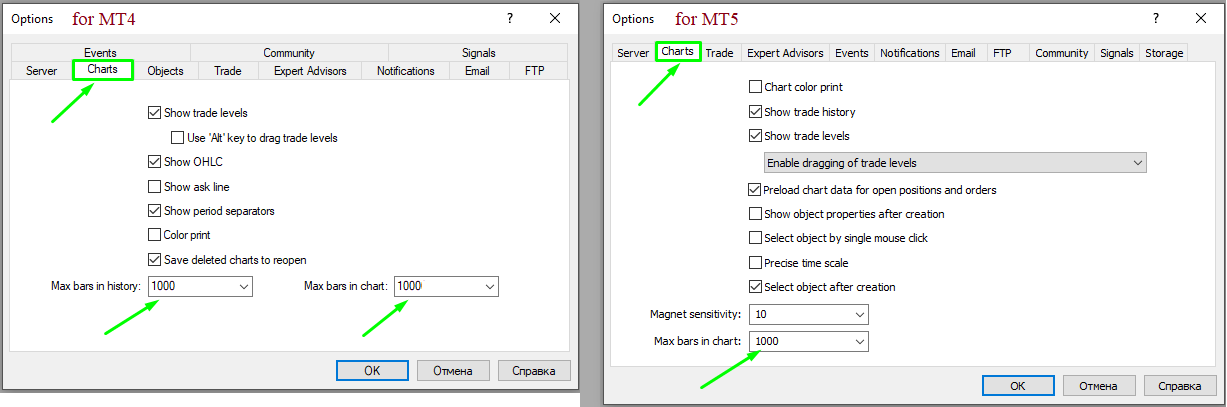
- 2.3 یک سایت خبری به تنظیمات ترمینال اضافه کنید. برای انجام این کار، Tools > Options > Expert Advisors را باز کنید. گزینه “Allow WebRequests for listed URL:” را علامت بزنید. افزودن لینک: https://ec.forexprostools.com/
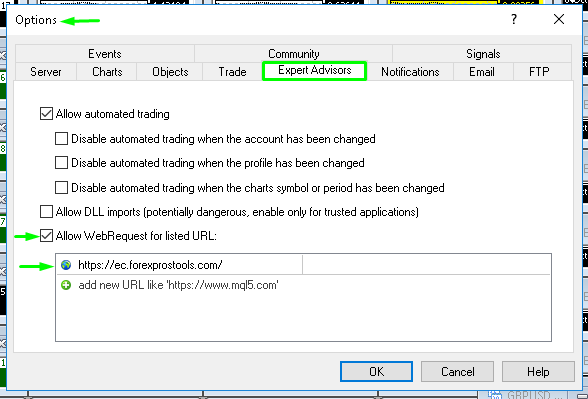
- 2.4 تمام مشاوران متخصص لازم را از طریق تب “Market” در ترمینال دانلود کنید. همچنین می توانید Expert Advisors را از MT دیگری که در همان VPS قرار دارد کپی کنید، آنها را در پوشه Market (در فهرست داده ها: MQL5ExpertsMarket یا MQL4ExpertsMarket) قرار دهید. مشاوران متخصص کپی شده از VPS دیگری کار نمی کنند.
3) در حال آماده سازی تنظیمات
تمامی تنظیمات (مجموعه ها/پروفایل ها) در این لینک قرار دارند: https://www.mql5.com/fa/blogs/post/747929
نمایههای تنظیمات برای راهاندازی سریع چندین مشاور متخصص در نمودارها با مجموعههای مربوطه بهطور همزمان استفاده میشوند.
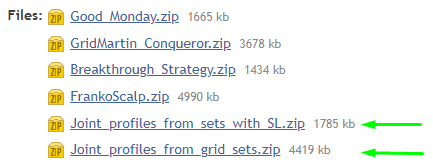
هر یک از این آرشیوها حاوی چندین نسخه از یک پروفایل با سطوح ریسک متفاوت به دلیل محاسبه متفاوت لات معاملاتی است (0.01 لات برای هر 150 واحد موجودی، 0.01 لات برای هر 200 واحد موجودی، 0.01 لات برای هر 250 واحد موجودی و غیره). .
یک بایگانی با پروفایل های تنظیمات شبکه (بدون StopLoss برای هر موقعیت) در نظر بگیرید:
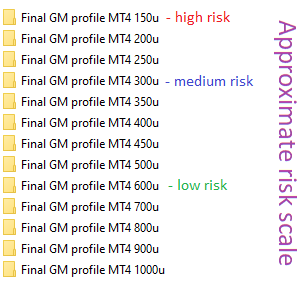
تصویر بالا یک مقیاس ریسک تقریبی را برای حسابهای دارای ارز موجودی نشان میدهد: USD، EUR، CHF، GBP (ارزهای نزدیک به قیمت USD). به عنوان مثال، AUD حدود 1.5 برابر ارزان تر از USD است، پس ریسک متوسط برای یک حساب AUD خواهد بود: 300*1.5 = 450 (0.01 لات برای هر 450 AUD موجودی).
- 3.1 پس آرشیو با پروفایل ها را دانلود کرده و نمایه ای با میزان ریسک مورد نظر را انتخاب کنید.
- 3.2 اگر کارگزار شما دارای نمادهایی با پسوند مانند EURUSD.r است، سپس هر سند متنی را در پوشه نمایه با یک دفترچه یادداشت معمولی باز کنید و پسوند مورد نیاز را به نماد در خط سوم یا چهارم اضافه کنید: symbol=EURUSD.r
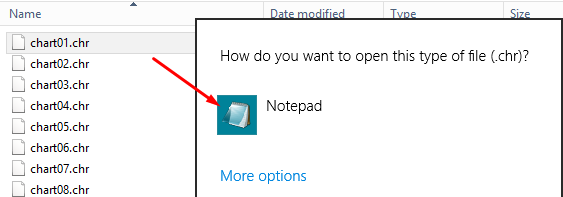
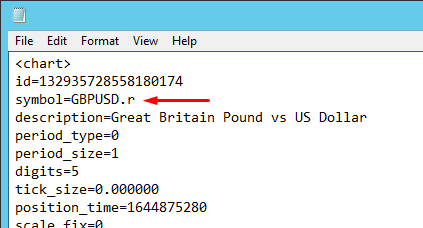
- 3.3 اگر کارگزار شما دارای نمادهایی با پسوند مانند EURUSD.r است و از نمایه آرشیو “Joint_profiles_from_grid_sets.zip” استفاده می کنید، در سند متنی “chart67” نیز پسوند را در این خط وارد کنید: Symbol_suffix=.r
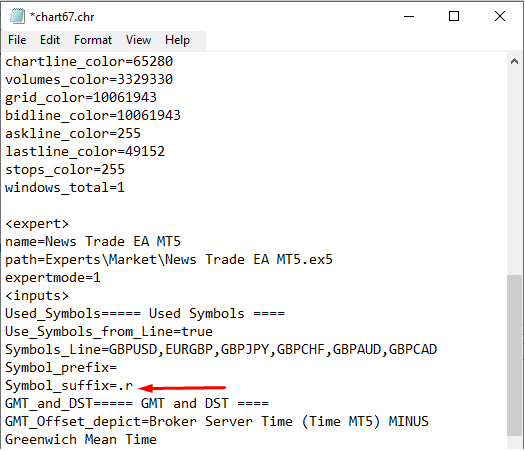
4) بارگذاری نمایه در ترمینال
- 4.1 نمایه را از طریق منوی ترمینال در دایرکتوری مناسب قرار دهید.
- دایرکتوری برای MT4 : “profiles”
- ⚠️ دایرکتوری برای MT5: “MQL5ProfilesCharts” ⚠️
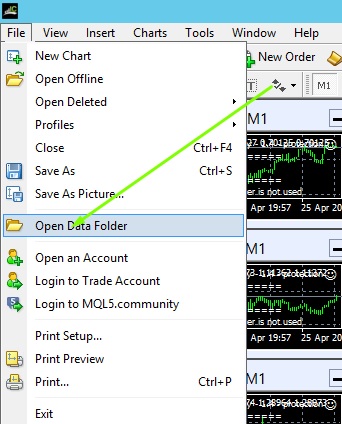
- 4.2 سپس ترمینال را مجددا راه اندازی کنید (بستن و باز کردن). وقتی ترمینال دوباره باز شد، به منوی ترمینال بروید و پروفایل را انتخاب کنید. ⚠️ هنگام باز کردن یک نمایه، ترمینال ممکن است برای مدتی یخ بزند، این طبیعی است، یک دقیقه به آن فرصت دهید (نیازی به کلیک اضافی با ماوس نیست).
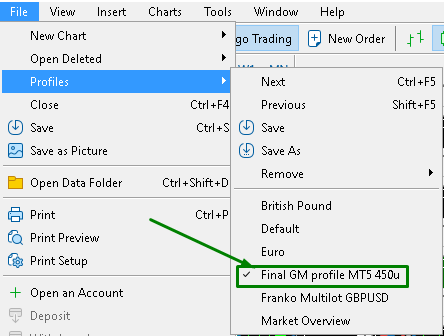
- 4.3 ترمینال شما چیزی شبیه به این خواهد بود:
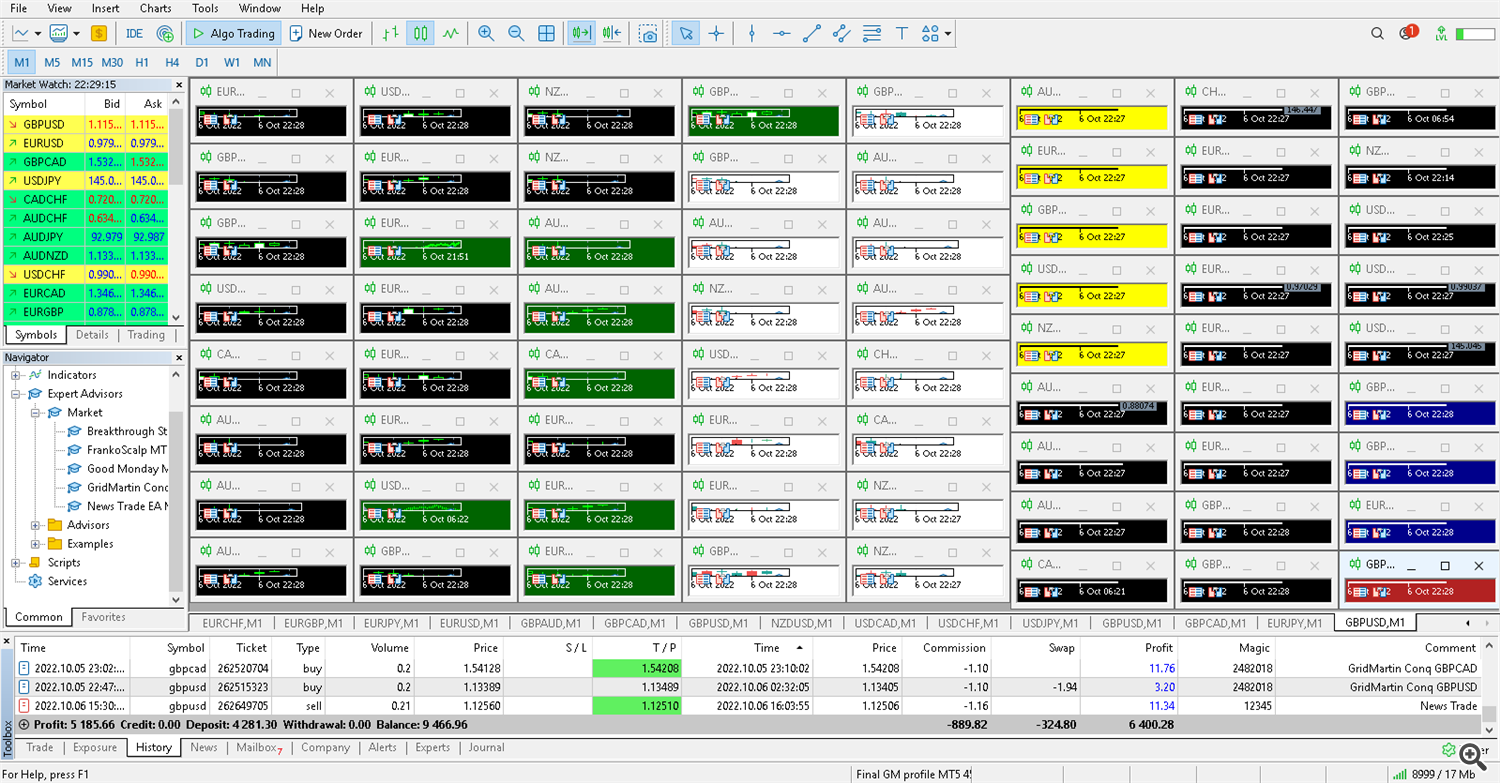
5) بررسی ها و تنظیمات نهایی
- 5.1 باید مطمئن شوید که همگام سازی زمان درست است. هر نموداری را در ترمینال گسترش دهید (اگر در یک نمودار درست است، در سایر نمودارها نیز درست است) و GMT را در قسمت اطلاعات مشاور با GMT در اینترنت (مثلاً از سایت https://time) مقایسه کنید. است/GMT). این کار باید در روزهای هفته که بازار ارز باز است انجام شود. این بررسی باید اولین باری که Expert Advisor روی VPS جدید راه اندازی می شود و همچنین در زمان تغییر زمان (زمستان/تابستان) انجام شود.
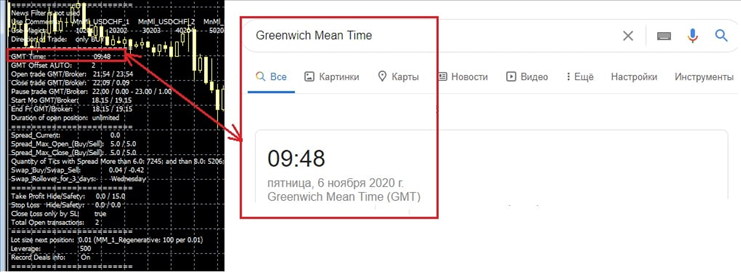
اگر مقادیر GMT در نمودار EA و وب سایت مطابقت داشته باشد، همه چیز درست است، هیچ اقدامی لازم نیست. در بیشتر موارد، و به ویژه در VPSهایی که من استفاده می کنم، هیچ مشکلی با تنظیم خودکار زمان وجود ندارد.
اما اگر مقادیر مطابقت نداشتند، تنظیمات زمان VPS خود را تغییر دهید (گوشه سمت راست پایین)، یعنی منطقه زمانی را که VPS شما در آن قرار دارد تنظیم کنید (اگر این کار کمکی نکرد، مناطق زمانی دیگر را امتحان کنید).
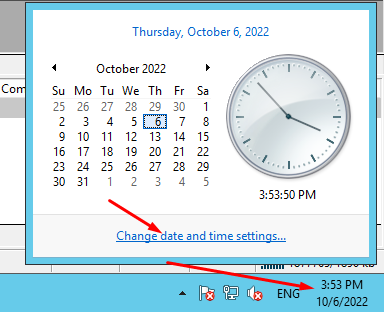
اگر همگام سازی زمان خودکار به درستی کار نکرد، باید پارامترهای EA را در هر نمودار تغییر دهید: “GMT_Offset_AUTO”=false و مقدار “GMT_Offset_Manual” را خودتان طبق دستورالعمل تنظیم کنید https://www.mql5.com/fa/blogs/post/682539
- 5.2 اگر پنجره ای با پیامی مانند “GBPUSD – این نماد در بازار MT5 نیست” دارید. در ترمینال خود، سپس نقطه 3.3 را از دست دادید. در این صورت نمودار قرمز GBPUSD را گسترش دهید و روی Expert (News Trade EA) کلیک کنید، در تنظیمات خبره پسوند جفت ارزهای ترمینال خود را مشخص کنید (مثلا .r).
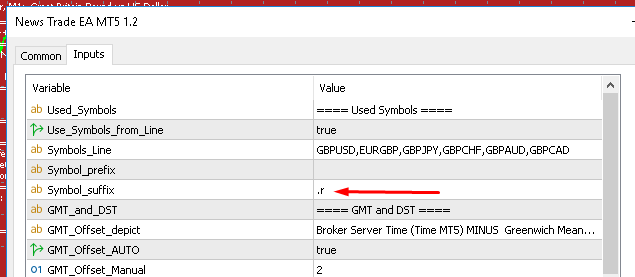
- 5.3 اگر از پروفایل هایی با ریسک متوسط یا کم استفاده می کنید، توصیه می شود بسته شدن اجباری موقعیت ها را با کاهش 30 درصدی یا کمتر تنظیم کنید. برای انجام این کار، یک نمودار اضافی (هر کدام) باز کنید، ابزار “بستن با درصد” (ابزار رایگان من در بازار) را پیوست کنید و درصد مورد نظر را برای بسته شدن موقعیت ها در حساب تنظیم کنید.

- 5.4 نمادهای استفاده نشده را در پنجره Market Watch پنهان کنید، این کار باعث بهبود عملکرد MT و کاهش مصرف منابع VPS می شود. برای انجام این کار، در پنجره “Market Watch” کلیک راست کرده و “Hide All” را انتخاب کنید.
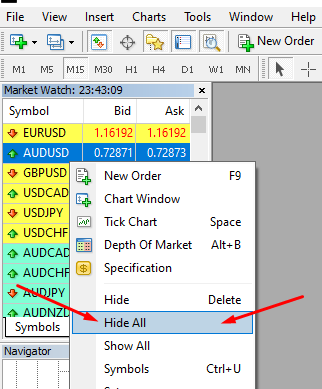
- 5.5 بررسی کنید که آیا معاملات خودکار فعال است:
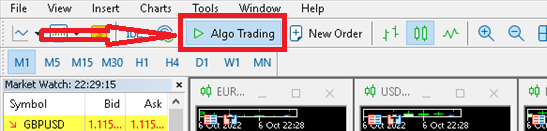
این همه است، اکانت به صورت خودکار کامل است، ممکن است هفته ها یا حتی ماه ها به آن دسترسی نداشته باشید، دیگر نیازی به زمان شما نیست.
چند دستورالعمل برای مشکلات احتمالی
- اگر VPS شما ضعیف است و MT هنگام باز کردن یک نمایه به شدت یخ می زند، پس ارزش آن را دارد که در طول جلسه آسیایی یا حتی آخر هفته ها یک نمایه باز کنید (هر چه قیمت ها کمتر تغییر کند، سرعت MT کمتر می شود).
- یک نمایه باز دائماً دوباره ذخیره می شود. بنابراین، اگر در طول راه اندازی اولیه اشتباهاتی مرتکب شدید یا فقط می خواهید نمایه را با استفاده از همان نام نمایه به روز کنید، دستورالعمل های زیر را دنبال کنید:
- نمایه پیش فرض (یا هر استاندارد دیگر) را در ترمینال باز کنید.
- به پوشه Profiles در فهرست داده MT بروید و نمایه EAs را حذف کنید.
- نمایه EA های دانلود شده را در ترمینال قرار دهید (اگر ترمینال شما پسوند دارد، ابتدا نمادها را در فایل های متنی نمایه ویرایش کنید).
- نمایه EAs را در ترمینال باز کنید.
توصیه های اضافی برای کارگزاران، VPS، پلتفرم ها
- تمام مشاوران متخصص من اسکالپر هستند، بنابراین به شرایط معاملات حساس هستند. با این حال، تنظیمات شبکه (بایگانی “Joint_profiles_from_grid_sets.zip”) تقریباً برای همه کارگزاران سود یکسانی دارند. و نتایج تنظیمات معاملاتی با SL برای هر موقعیت (بایگانی “Joint_profiles_from_sets_with_SL.zip”) ممکن است در کارگزاران مختلف به طور قابل توجهی متفاوت باشد. توصیههای استاندارد بر اساس نوع حساب: RAW یا ECN، اهرم 500 یا حداکثر ممکن (اگر تنظیمات کم خطر را ترجیح میدهید، میتوانید با اهرم کم از پس آن برآیید). اگر در مورد بروکرهای خاص صحبت کنیم، پس از بین آنهایی که من امتحان کرده ام، بهترین و پایدارترین آنها ICMarkets است. توافق نامه ای با ICMarkets در مورد شرایط ویژه وجود دارد، کمیسیون در حساب های RAW به جای 7 دلار (یا معادل آن در سایر ارزها) فقط 5.5 دلار است. مناگر قبلاً یک نمایه ICMarkets موجود دارید، می توانید آن را به این شرایط متصل کنید. برای انجام این کار، یک ایمیل به پشتیبانی ICMarkets ([email protected]) ارسال کنید، با درخواست برای اتصال نمایه خود به شماره ارجاع 57072. اگر هنوز نمایه ICMarkets ندارید، کافی است آن را با استفاده از این پیوند باز کنید: https://www.icmarkets.com/?camp=57072
- از آنجایی که من عمدتا از ICMarkets استفاده می کنم، نیویورک را به عنوان مکان VPS خود انتخاب می کنم، زیرا سرورهای این بروکر آنجا هستند و بنابراین حداقل پینگ را دریافت می کنم. با این حال، در تجربه طولانی من، پینگ هیچ تاثیر مشخصی بر روی سیستم های من ندارد، بنابراین اگر پینگ 50-150 میلی ثانیه دارید، اما VPS شما در همه چیز برای شما مناسب است، تغییر آن فایده ای ندارد.
- نتایج در MT4 و MT5 تقریباً یکسان است، بنابراین فقط آنچه را که برای شما مناسب است انتخاب کنید، من MT5 را بیشتر دوست دارم.
استفاده همزمان از دو پروفایل در یک حساب کاربری
بله، این امکان وجود دارد، فقط دو ترمینال در VPS باز کنید، در هر دو ترمینال به یک حساب تجاری متصل شوید. در یک ترمینال، نمایه را از بایگانی با تنظیمات شبکه (“Joint_profiles_from_grid_sets.zip”)، و در ترمینال دوم، نمایه را از بایگانی با تنظیمات SL باز کنید (“Joint_profiles_from_sets_with_SL.zip”).
نمایه از آرشیو “Joint_profiles_from_sets_with_SL.zip” به همان روشی که در بالا توضیح داده شد تنظیم شده است، فقط بند 3.3 وجود ندارد و مقیاس تقریبی خطر به شرح زیر است:
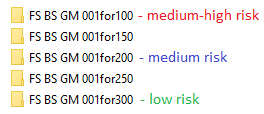
تصویر بالا یک مقیاس ریسک تقریبی را برای حسابهای دارای ارز موجودی نشان میدهد: USD، EUR، CHF، GBP (ارزهای نزدیک به قیمت USD). به عنوان مثال، AUD حدود 1.5 برابر ارزان تر از USD است، پس ریسک متوسط برای یک حساب AUD خواهد بود: 200*1.5 = 300 (0.01 لات برای هر 300 AUD موجودی).
اگر هنوز سوالی دارید یا فقط می خواهید با سایر کاربران متخصص من چت کنید، به گروه تلگرام دوستانه ما بپیوندید: https://t.me/EAFXPRO_chat. در این گروه من در چت عمومی فقط از طرف گروه می نویسم، یعنی هیچ پیام خصوصی نمی فرستم، مراقب باشید، کلاهبردارانی که جعل هویت من هستند یا ادمین های گروه می توانند در پیام خصوصی بنویسند. پول خود را برای کسی نفرستید، مشاوران متخصص من فقط در پایانه های MT4 و MT5 از طریق تب “Market” و از طریق وب سایت mql5 فروخته می شوند: https://www.mql5.com/en/users/test-standart/seller
من فقط در وب سایت mql5 مکاتبات خصوصی انجام می دهم، بنابراین اگر نیاز به مشاوره فردی دارید، مستقیماً در وب سایت mql5 برای من بنویسید: https://www.mql5.com/en/users/test-standart/
شما می توانید اطلاعات مفید اضافی را مستقیماً در صفحه نمایه من در mql5 پیدا کنید، من را به عنوان یک دوست اضافه کنید
 آموزش مجازی مدیریت عالی حرفه ای کسب و کار Post DBA آموزش مجازی مدیریت عالی حرفه ای کسب و کار Post DBA+ مدرک معتبر قابل ترجمه رسمی با مهر دادگستری و وزارت امور خارجه |  آموزش مجازی مدیریت عالی و حرفه ای کسب و کار DBA آموزش مجازی مدیریت عالی و حرفه ای کسب و کار DBA+ مدرک معتبر قابل ترجمه رسمی با مهر دادگستری و وزارت امور خارجه |  آموزش مجازی مدیریت کسب و کار MBA آموزش مجازی مدیریت کسب و کار MBA+ مدرک معتبر قابل ترجمه رسمی با مهر دادگستری و وزارت امور خارجه |
 مدیریت حرفه ای کافی شاپ |  حقوقدان خبره |  سرآشپز حرفه ای |
 آموزش مجازی تعمیرات موبایل آموزش مجازی تعمیرات موبایل |  آموزش مجازی ICDL مهارت های رایانه کار درجه یک و دو |  آموزش مجازی کارشناس معاملات املاک_ مشاور املاک آموزش مجازی کارشناس معاملات املاک_ مشاور املاک |
برچسب ها :اساسی ، اکتبر ، تجارت ، دستورالعمل ، من
- نظرات ارسال شده توسط شما، پس از تایید توسط مدیران سایت منتشر خواهد شد.
- نظراتی که حاوی تهمت یا افترا باشد منتشر نخواهد شد.
- نظراتی که به غیر از زبان فارسی یا غیر مرتبط با خبر باشد منتشر نخواهد شد.





ارسال نظر شما
مجموع نظرات : 0 در انتظار بررسی : 0 انتشار یافته : ۰